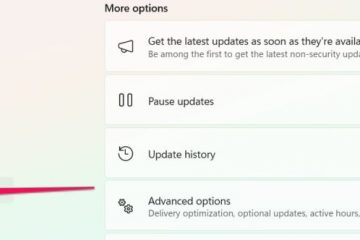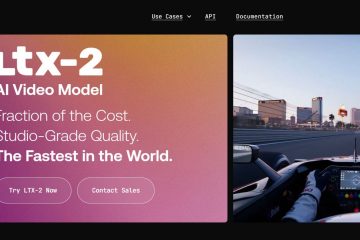Nhiều người chơi tìm kiếm cách tải xuống mod Minecraft trên Xbox One, nhưng bảng điều khiển không hỗ trợ mod PC cổ điển. Trên Windows, các mod thường sử dụng các file tùy chỉnh để thay đổi trực tiếp mã của trò chơi. Xbox One là một hệ thống khép kín nên bạn không thể cài đặt các file mod truyền thống đó theo cách tương tự.
Thay vào đó, Minecraft trên Xbox One sử dụng các tiện ích bổ sung chính thức và không chính thức được xây dựng cho Bedrock engine. Nội dung chính thức đến từ Microsoft Store và Minecraft Marketplace, trong khi các tiện ích bổ sung của cộng đồng sử dụng cùng định dạng gói tài nguyên và hành vi nhưng được cung cấp thông qua các công cụ như MC Addons Manager. Hướng dẫn này giải thích cả phương pháp chính thức và quy trình làm việc MC Addons Manager nâng cao hơn.
Trước khi bạn thay đổi bất kỳ điều gì, hãy hiểu ý nghĩa thực sự của “mod” trên Xbox One. Thuật ngữ này được sử dụng một cách lỏng lẻo và có thể gây nhầm lẫn.
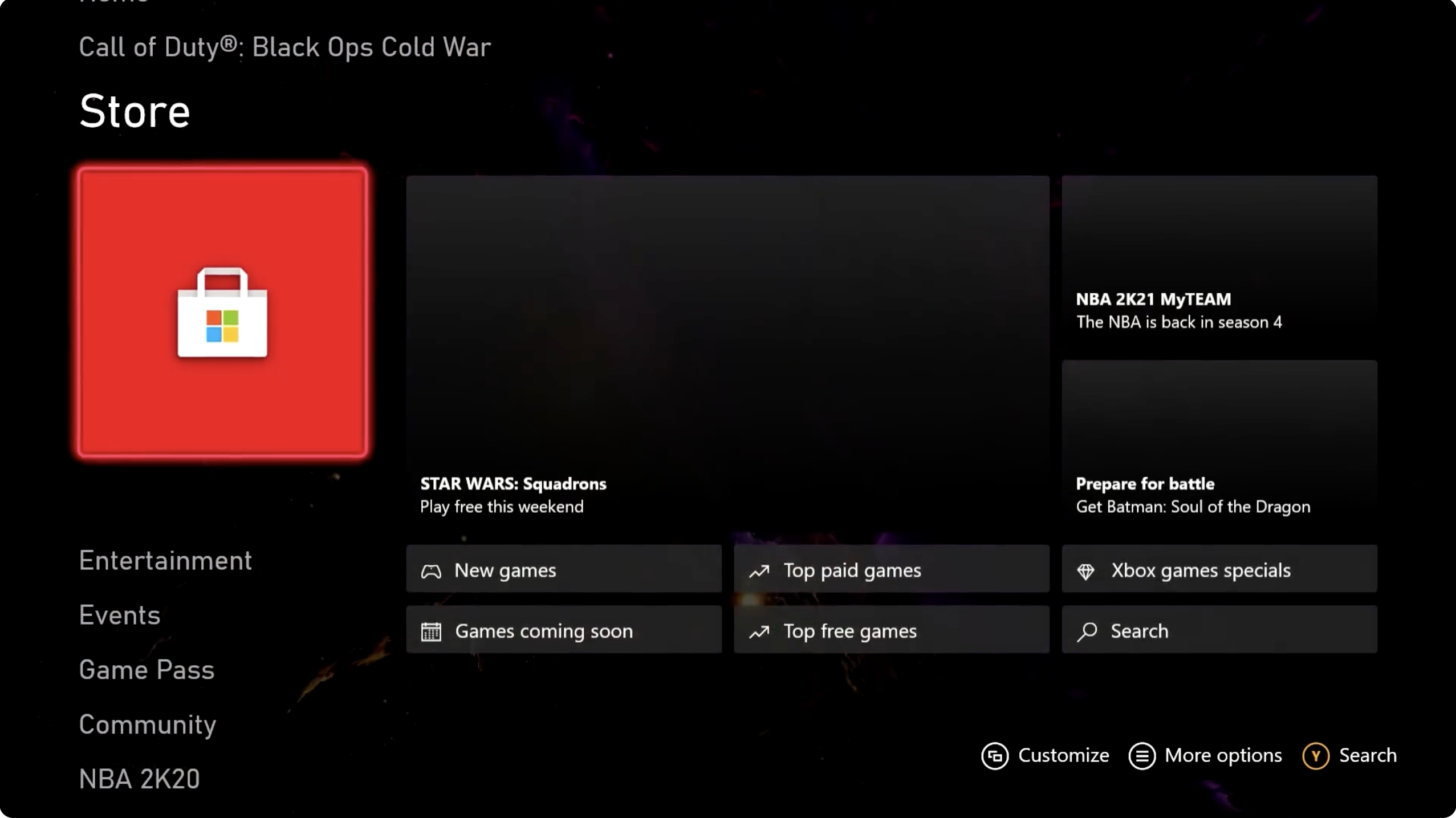 Mod PC: Những thay đổi sâu sắc do cộng đồng tạo ra thường thêm mã, hệ thống, vật phẩm mới, và cơ khí. Được cài đặt với các tập tin tùy chỉnh trên PC. Tiện ích bổ sung chính thức: Nội dung trên thị trường như thế giới, gói giao diện, gói họa tiết và gói hành vi được bán hoặc chia sẻ thông qua Microsoft Store và Minecraft Marketplace. Tiện ích bổ sung cộng đồng: Gói tài nguyên và hành vi ở định dạng.mcpack hoặc.mcaddon được tải xuống từ các trang web Bedrock đáng tin cậy và được nhập bằng các công cụ như MC Addons Manager. Giới hạn của Xbox: Bạn không thể cài đặt các mod Java hoặc tệp.jar thô trên Xbox One. Mọi thứ đều phải sử dụng hệ thống tiện ích bổ sung Bedrock.
Mod PC: Những thay đổi sâu sắc do cộng đồng tạo ra thường thêm mã, hệ thống, vật phẩm mới, và cơ khí. Được cài đặt với các tập tin tùy chỉnh trên PC. Tiện ích bổ sung chính thức: Nội dung trên thị trường như thế giới, gói giao diện, gói họa tiết và gói hành vi được bán hoặc chia sẻ thông qua Microsoft Store và Minecraft Marketplace. Tiện ích bổ sung cộng đồng: Gói tài nguyên và hành vi ở định dạng.mcpack hoặc.mcaddon được tải xuống từ các trang web Bedrock đáng tin cậy và được nhập bằng các công cụ như MC Addons Manager. Giới hạn của Xbox: Bạn không thể cài đặt các mod Java hoặc tệp.jar thô trên Xbox One. Mọi thứ đều phải sử dụng hệ thống tiện ích bổ sung Bedrock.
Trong bài viết này, cụm từ mod Minecraft trên Xbox One đề cập đến các tiện ích bổ sung tương thích với Bedrock này, cả chính thức và do cộng đồng tạo ra.
Đăng nhập vào tài khoản Xbox Live của bạn
Cho dù bạn sử dụng gói Marketplace chính thức hay tiện ích bổ sung cộng đồng, bạn phải đăng nhập vào Xbox Live để các giao dịch mua và nội dung tải xuống liên kết với hồ sơ của bạn.
Hãy bật Xbox One của bạn và xác nhận rằng thiết bị này được kết nối với Internet. Trên Màn hình chính, chọn tùy chọn “Đăng nhập”. Chọn “Thêm mới”nếu bạn cần tạo tài khoản Microsoft. Nhập địa chỉ email và mật khẩu của bạn để đăng nhập. Đợi hồ sơ và cài đặt của bạn đồng bộ hóa với bảng điều khiển.
Sau khi đăng nhập, bạn có thể truy cập Microsoft Store, Minecraft Marketplace và bất kỳ nội dung nào bạn mua hoặc tải xuống.
Phương pháp chính thức: Sử dụng Microsoft Store và Minecraft Marketplace
Phương pháp chính thức và an toàn nhất để mở rộng Minecraft trên Xbox One sử dụng nội dung Marketplace. Điều này bao gồm gói kết cấu, thế giới, gói giao diện và gói kết hợp được tạo trong các hệ thống được hỗ trợ của Minecraft.
Mở Cửa hàng hoặc Thị trường
Bạn có thể truy cập các tiện ích bổ sung Minecraft từ Microsoft Store hoặc trực tiếp trong trò chơi thông qua Minecraft Marketplace.
Từ màn hình chính Xbox, hãy chuyển đến tab “Cửa hàng” để mở Microsoft Store. Tìm kiếm “Minecraft”và duyệt qua các tiện ích bổ sung, gói họa tiết và thế giới. Hoặc khởi chạy Minecraft, sau đó chọn “Marketplace”từ menu chính. Sử dụng các danh mục cho Thế giới, Gói họa tiết, Gói da và Gói kết hợp.
Cả hai đường dẫn đều kết nối với cùng một hệ sinh thái Minecraft Marketplace chính thức được liên kết với tài khoản của bạn.
Tải xuống Tiện ích bổ sung Minecraft chính thức
Khi tìm thấy nội dung phù hợp với phong cách của mình, bạn có thể tải nội dung đó trực tiếp xuống Xbox One.
Chọn mục bạn muốn và mở trang chi tiết của nó. Đọc mô tả và kiểm tra ảnh chụp màn hình và xếp hạng. Chọn”Nhận”để nhận nội dung miễn phí hoặc”Mua”nếu chi phí là Minecoin hoặc tiền thật. Xác nhận việc mua hàng bằng tài khoản Microsoft của bạn. Đợi gói tải xuống và cài đặt tự động.
Sau khi cài đặt, gói này sẽ có sẵn trong cài đặt Minecraft của bạn trong Tài nguyên chung hoặc trong cài đặt dành riêng cho thế giới.
Kích hoạt Gói tài nguyên chính thức
Một số gói áp dụng trên toàn cầu và ảnh hưởng đến giao diện của Minecraft trên nhiều thế giới.
Mở Minecraft trên Xbox One của bạn. Từ menu chính, chọn “Cài đặt”. Cuộn xuống “Tài nguyên toàn cầu”. Trong “Gói của tôi”, hãy tìm gói kết cấu hoặc tài nguyên mới được cài đặt. Chọn gói và chọn “Kích hoạt”để di chuyển nó vào danh sách hoạt động.
Các gói này mang đến cho bạn trải nghiệm hình ảnh giống như mod trong khi vẫn hoàn toàn chính thức và được hỗ trợ.
Nếu muốn đa dạng hơn những gì Marketplace cung cấp, bạn có thể cài đặt các tiện ích bổ sung Bedrock do cộng đồng tạo ra bằng MC Addons Manager và Microsoft Edge. Phương pháp này vẫn sử dụng hệ thống gói tài nguyên và hành vi chính thức của Minecraft nhưng dựa vào nội dung tải xuống của bên thứ ba, vì vậy, hãy luôn bám sát các trang web đáng tin cậy.
Tại thời điểm viết bài, MC Addons Manager vẫn là một công cụ nổi tiếng để nhập tệp.mcaddon và.mcpack trên Xbox Bedrock. Các tính năng, tính khả dụng và hành vi có thể thay đổi, vì vậy hãy kiểm tra các bản cập nhật và phản hồi của người dùng trước khi bạn bắt đầu.
Cài đặt Trình quản lý MC Addons trên Xbox One
Trước tiên, hãy cài đặt Trình quản lý MC Addons từ Microsoft Store để bạn có thể nhập các gói Minecraft bên ngoài.
Từ Màn hình chính Xbox, hãy chuyển đến tab “Cửa hàng”. 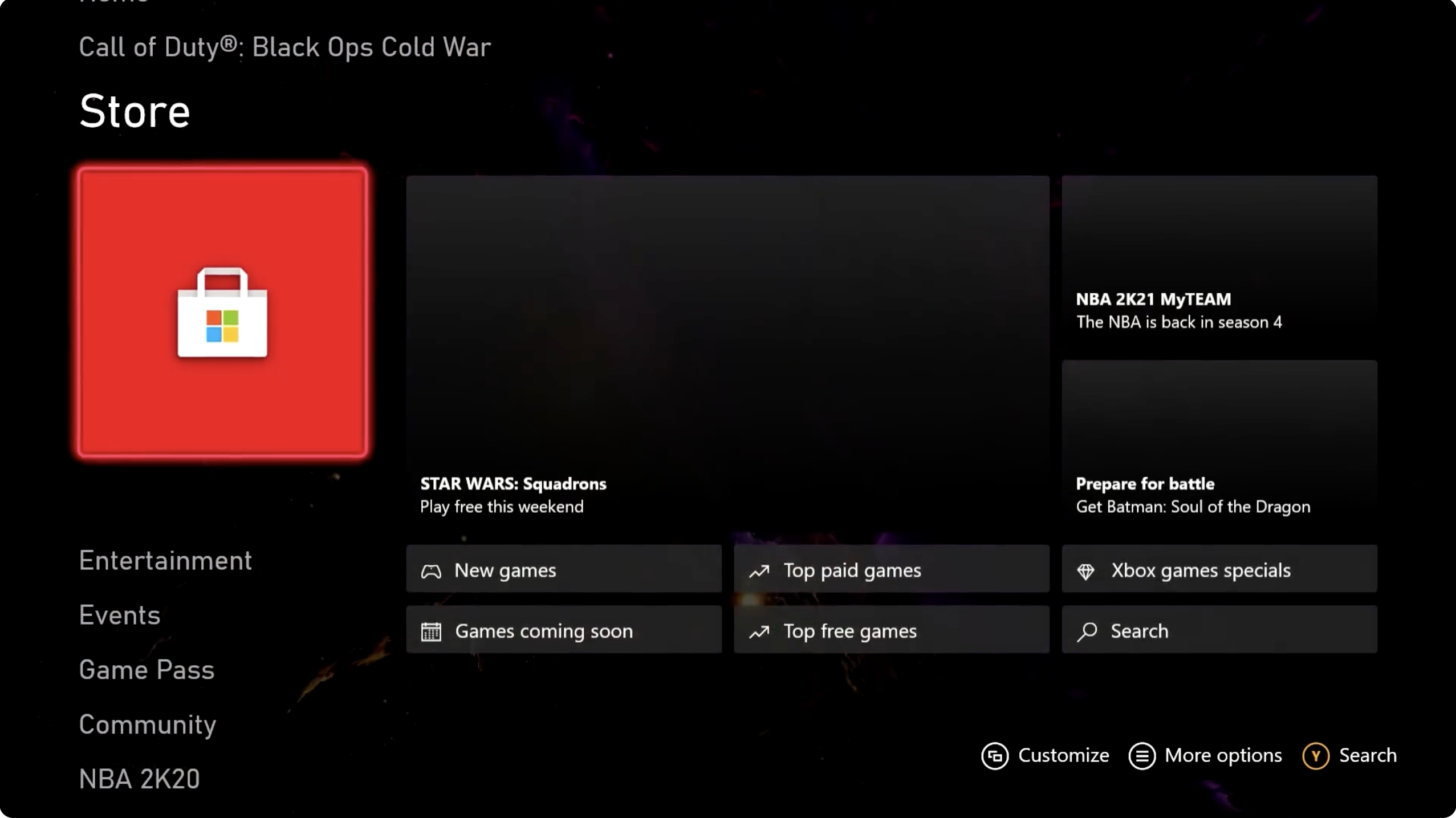 Mở thanh tìm kiếm Microsoft Store. Nhập “MC Addons Manager”và tìm kiếm.
Mở thanh tìm kiếm Microsoft Store. Nhập “MC Addons Manager”và tìm kiếm. 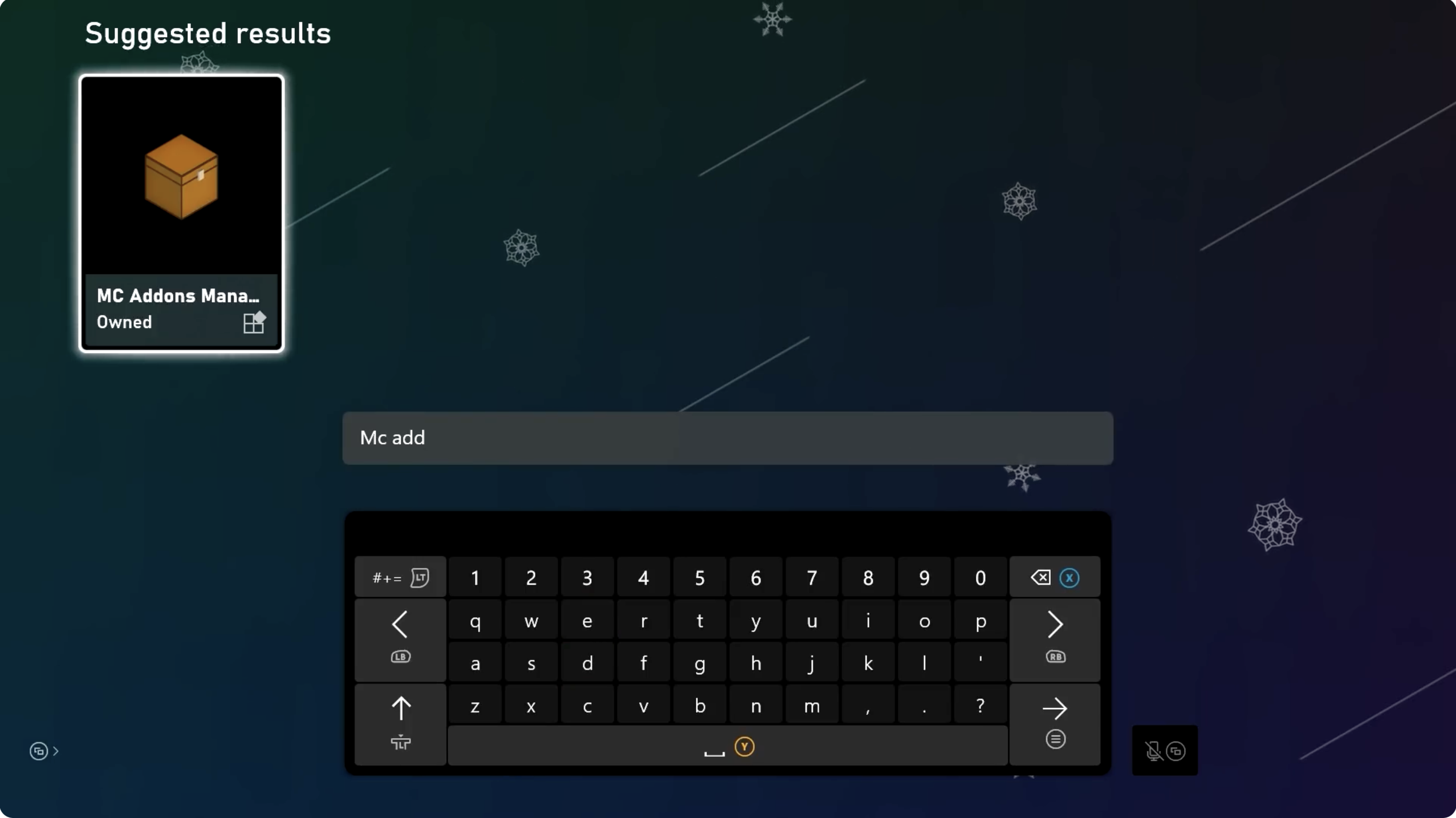
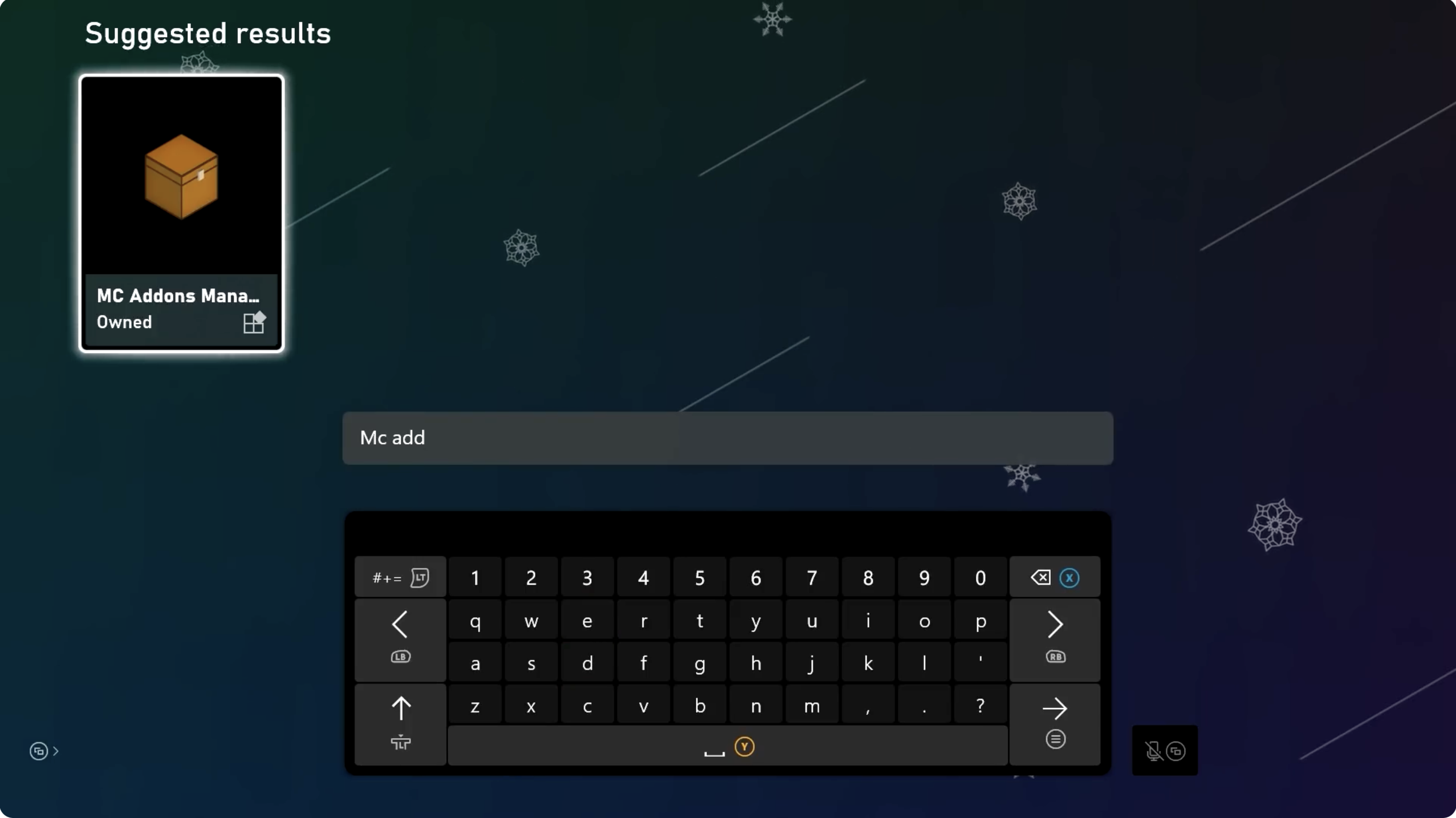 Chọn “Trình quản lý MC Addons”từ kết quả. Chọn “Cài đặt”và đợi quá trình tải xuống hoàn tất. Sau khi cài đặt, hãy đi tới “Trò chơi & ứng dụng của tôi”và mở “Ứng dụng”, sau đó khởi chạy Trình quản lý MC Addons một lần để xác nhận nó chạy chính xác.
Chọn “Trình quản lý MC Addons”từ kết quả. Chọn “Cài đặt”và đợi quá trình tải xuống hoàn tất. Sau khi cài đặt, hãy đi tới “Trò chơi & ứng dụng của tôi”và mở “Ứng dụng”, sau đó khởi chạy Trình quản lý MC Addons một lần để xác nhận nó chạy chính xác. 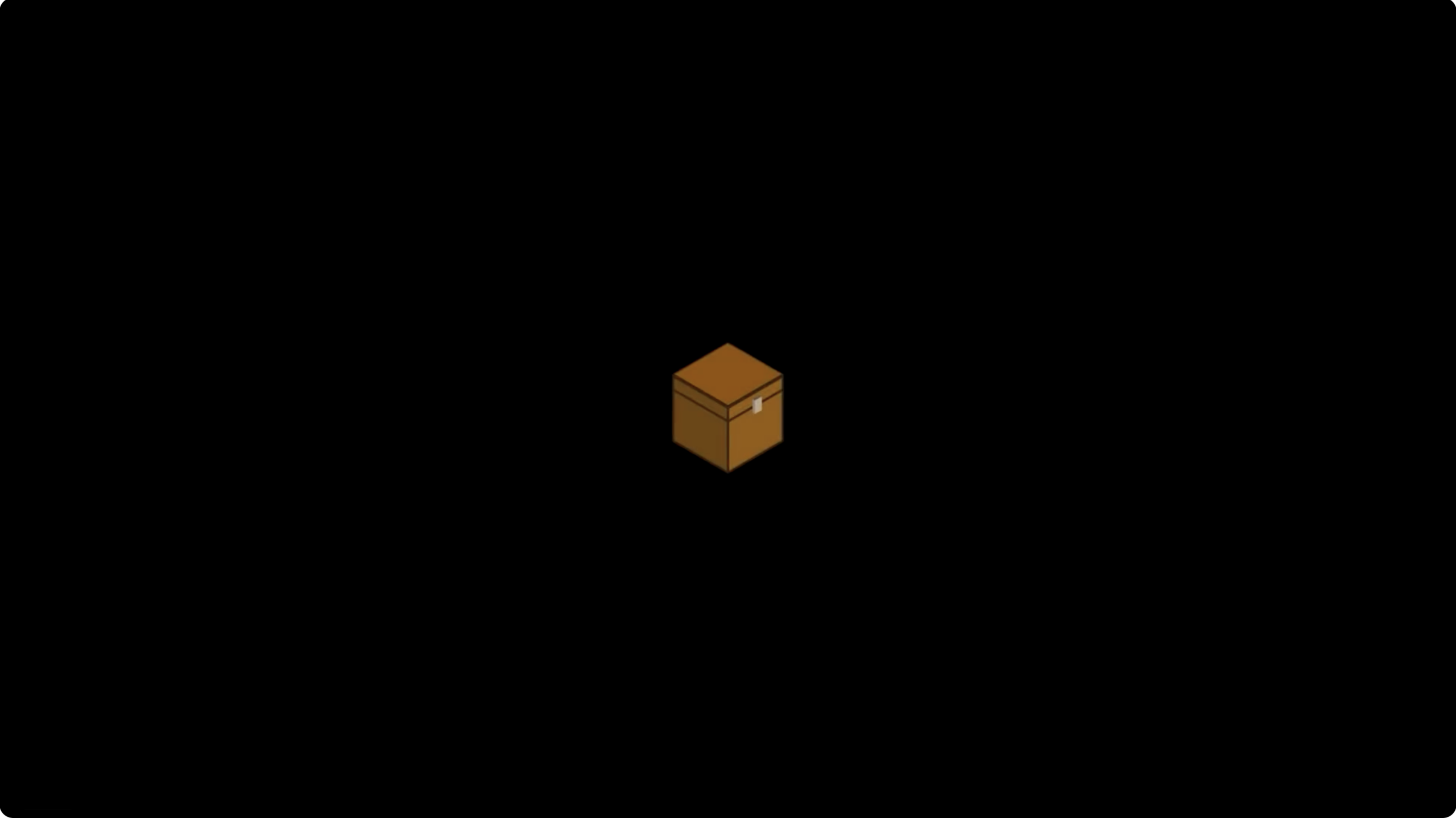
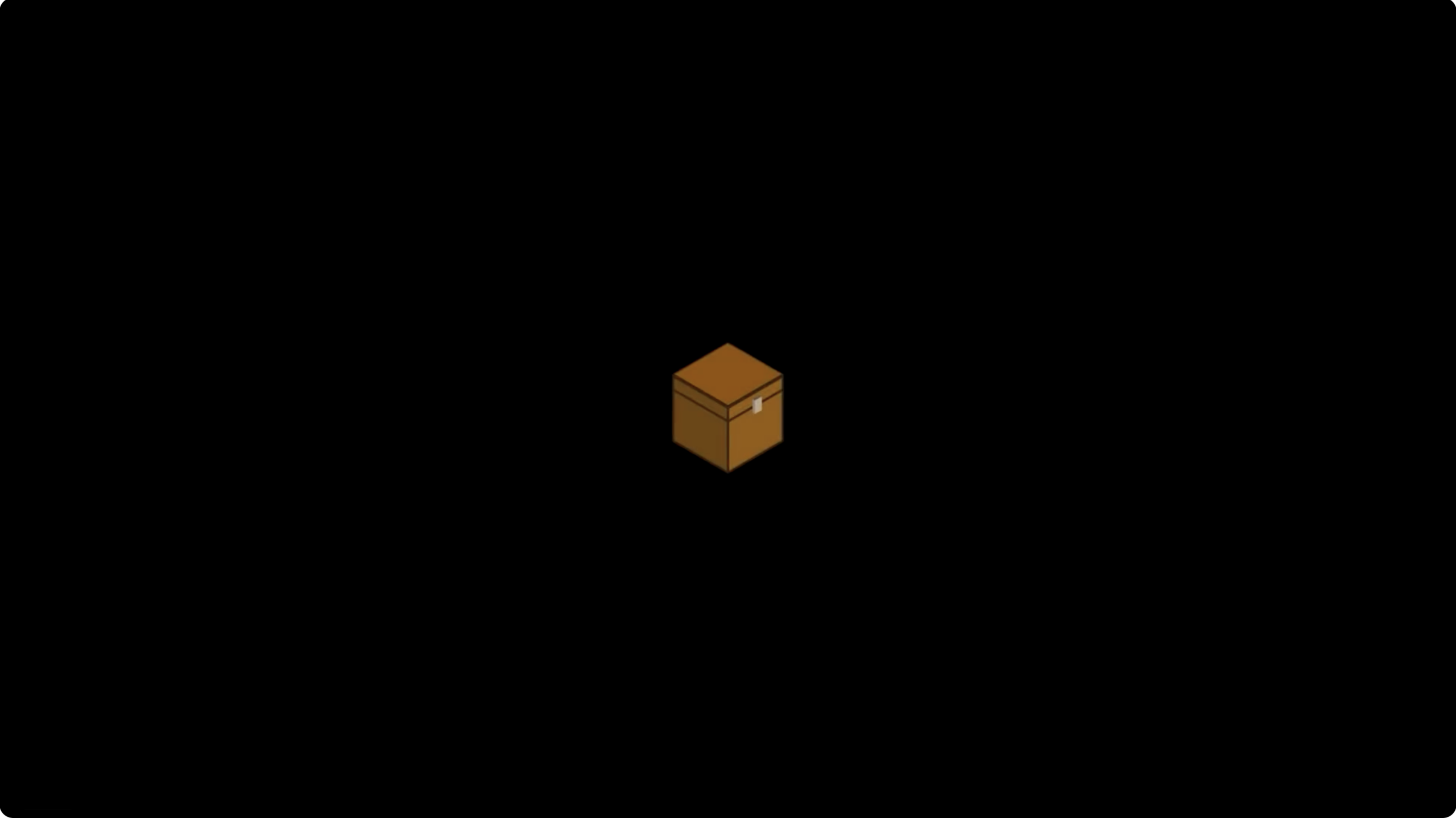
Bên trong MC Addons Manager, bạn sẽ thấy danh sách các Gói tài nguyên và Gói hành vi hiện được cài đặt trên phiên bản Xbox Minecraft Bedrock của bạn.
Tiếp theo, hãy sử dụng Microsoft Edge trên Xbox One để tải xuống tệp tiện ích bổ sung Bedrock, chẳng hạn như tệp Gói kiểu mod Lucky Block từ trang web Bedrock đáng tin cậy.
Mở “Trò chơi và ứng dụng của tôi”và đi tới “Ứng dụng”. Khởi chạy “Microsoft Edge.” Điều hướng đến trang web tiện ích bổ sung Bedrock đáng tin cậy, chẳng hạn như trung tâm tiện ích bổ sung MCPE nổi tiếng. Duyệt đến tiện ích bổ sung mà bạn muốn (ví dụ: tiện ích bổ sung Lucky Block) và cuộn đến phần tải xuống. Bất cứ khi nào có thể, hãy chọn liên kết tải xuống trực tiếp, chẳng hạn như liên kết MediaFire thay vì các trình rút gọn quảng cáo. Chọn nút tải xuống và đợi Edge bắt đầu tải xuống tệp.mcaddon hoặc.mcpack. Chọn “Save As”khi được nhắc và chọn thư mục “Tải xuống” trên hệ thống tệp Xbox.
Hãy nhớ bạn chọn thư mục nào vì bạn sẽ cần định vị cùng một tệp đó trong MC Addons Manager trong bước nhập.
Nhập tệp.Mcaddon bằng MC Addons Manager
Sau khi tải xuống xong tệp tiện ích bổ sung, bạn có thể nhập tệp đó vào các thư mục của Minecraft thông qua Trình quản lý MC Addons.
Đóng Microsoft Edge khi quá trình tải xuống hoàn tất. Mở “Trò chơi và ứng dụng của tôi”, đi tới “Ứng dụng” và khởi chạy “Trình quản lý MC Addons”. Trên màn hình chính của MC Addons Manager, chọn tùy chọn “Nhập”. Khi trình duyệt tệp mở ra, hãy chuyển đến thư mục “Tải xuống”. Tìm tệp.mcaddon hoặc.mcpack bạn vừa lưu, chẳng hạn như “Lucky Block v5.mcaddon.” Chọn tệp để bắt đầu quá trình nhập. Đợi trong khi MC Addons Manager trích xuất nội dung và đặt Gói tài nguyên và Gói hành vi vào đúng thư mục Minecraft. Nếu bạn thấy thông báo hỏi có nên xóa tệp nguồn gốc hay không, hãy chọn “Có”để giải phóng dung lượng vì MC Addons Manager đã sao chép các gói.
Sau bước này, tiện ích bổ sung cộng đồng sẽ xuất hiện cùng với các gói tài nguyên và hành vi khác của bạn trong MC Addons Manager và Minecraft.
Bật tiện ích bổ sung đã nhập trong Minecraft
Với các gói đã nhập, bạn vẫn cần kích hoạt chúng trong một thế giới cụ thể từ bên trong Minecraft. Cách này hoạt động tương tự như phương pháp chính thức nhưng sử dụng gói cộng đồng bạn vừa nhập.
Khởi chạy Minecraft trên Xbox One của bạn. Từ menu chính, chọn “Play”. Chọn một thế giới hiện có và chọn “Chỉnh sửa” hoặc tạo một thế giới hoàn toàn mới. Cuộn xuống “Gói tài nguyên”và mở “Gói của tôi”. Tìm gói tài nguyên của tiện ích bổ sung mới (ví dụ: gói tài nguyên Khối may mắn) và chọn “Kích hoạt”. Cuộn xuống “Gói hành vi”và mở “Gói của tôi”. Tìm gói hành vi phù hợp cho cùng một tiện ích bổ sung và chọn “Kích hoạt”. Đọc và xác nhận bất kỳ thông báo cảnh báo nào về lối chơi thử nghiệm hoặc tùy chỉnh. Chọn “Play”để tải thế giới với tiện ích bổ sung mới được bật.
Nếu bạn bè của bạn cũng cài đặt cùng một tiện ích bổ sung, họ có thể thấy các khối tùy chỉnh, mob hoặc vật phẩm tương tự khi họ tham gia vào thế giới của bạn.
Mẹo về sự an toàn và ổn định cho tiện ích bổ sung Xbox One
Các gói Marketplace chính thức đều trải qua quá trình xem xét, trong khi các tiện ích bổ sung cộng đồng không phải lúc nào cũng có cùng mức độ kiểm tra. Một số thói quen giúp thiết lập Xbox Minecraft của bạn an toàn và ổn định hơn.
Hãy bám sát các trang web tiện ích bổ sung nổi tiếng, đáng tin cậy với cộng đồng tích cực. Tránh các liên kết tải xuống đáng ngờ hoặc các trình rút gọn quảng cáo quá khích khi tìm kiếm mod Minecraft trên Xbox One. Cài đặt một hoặc hai tiện ích bổ sung mới cùng một lúc và kiểm tra chúng trước khi xếp nhiều tiện ích bổ sung lại với nhau. Vô hiệu hóa hoặc xóa gói nếu thế giới bắt đầu gặp sự cố hoặc bị lag nặng. Sao lưu các thế giới quan trọng qua đám mây khi có thể trước khi thử nghiệm những thay đổi lớn về lối chơi.
Làm theo các mẹo này cho phép bạn tận hưởng trải nghiệm giống như mod trên Xbox One mà không khiến thế giới hoặc bảng điều khiển của bạn gặp rủi ro.
Khắc phục sự cố thường gặp
Tiện ích bổ sung không xuất hiện trong Minecraft ➝ Khởi động lại Minecraft, mở lại Trình quản lý MC Addons và xác nhận quá trình nhập đã hoàn tất mà không gặp lỗi. MC Addons Manager không thể tìm thấy tệp đã tải xuống ➝ Mở lại Microsoft Edge và xác nhận tệp đã được lưu vào đúng thư mục (thường là “Tải xuống”). Minecraft gặp sự cố hoặc bị treo sau khi bật gói ➝ Tắt từng tiện ích bổ sung một để xác định gói nào gây ra sự mất ổn định. Các gói đã nhập hiển thị cảnh báo hoặc không kích hoạt được ➝ Đảm bảo cả hai phiên bản Gói tài nguyên và Gói hành vi đều khớp nhau. Microsoft Store hoặc Marketplace sẽ không tải ➝ Đăng xuất khỏi Xbox Live và đăng nhập lại hoặc khởi động lại bảng điều khiển để làm mới đồng bộ hóa tài khoản. Tiện ích cộng đồng có vẻ bị hỏng hoặc chưa hoàn thiện ➝ Tải xuống lại từ nguồn đáng tin cậy và cài đặt lại qua MC Addons Manager. Các tệp đã tải xuống mở không chính xác trong Edge ➝ Nhấn và giữ liên kết tải xuống và chọn “Save As”thay vì “Open”.
Mẹo
Sử dụng gói Marketplace chính thức khi bạn muốn đảm bảo tính ổn định và không cần bước nhập. Chỉ tải xuống các tiện ích bổ sung của cộng đồng từ các trang Bedrock nổi tiếng cung cấp tệp.mcaddon hoặc.mcpack. Tránh chạy quá nhiều gói hành vi lớn cùng nhau vì RAM Xbox bị giới hạn. Đổi tên các tệp đã tải xuống một cách rõ ràng trong Edge để chúng dễ tìm thấy hơn sau này trong Trình quản lý MC Addons. Luôn sao lưu thế giới của bạn thông qua lưu trữ đám mây trước khi bật gói thử nghiệm. Khởi động lại Xbox của bạn sau nhiều lần nhập để làm mới cơ sở dữ liệu gói của Minecraft. Xóa các gói không sử dụng trong MC Addons Manager để giữ cho bộ nhớ không bị đầy.
Câu hỏi thường gặp
Bạn có thể cài đặt Java Mod trên Xbox One không?
Không. Các mod của Phiên bản Java sử dụng tệp.jar và trình tải tùy chỉnh mà hệ điều hành Xbox One không hỗ trợ.
Các tiện ích bổ sung của cộng đồng có an toàn không?
Chúng có thể được tải xuống từ các trang web tập trung vào Bedrock đáng tin cậy, nhưng chúng không trải qua quá trình xem xét của Microsoft.
Bạn có cần Trình quản lý MC Addons không?
Chỉ dành cho các gói do cộng đồng tạo ra. Nội dung Marketplace tự động cài đặt mà không cần bất kỳ công cụ nào của bên thứ ba.
Tính năng này có hoạt động trên Xbox Series X/S không?
Có. Bedrock Edition và MC Addons Manager hoạt động giống nhau trên Xbox Series X/S.
Tại sao một số gói không hiển thị trong gói hành vi?
Một số tiện ích bổ sung chỉ bao gồm các thay đổi về tài nguyên và không bao gồm các tệp hành vi chơi trò chơi.
Tóm tắt
Bạn không thể cài đặt mod PC truyền thống trên Xbox One nhưng bạn có thể cài đặt các tiện ích bổ sung tương thích với Bedrock. Các gói chính thức đến từ Microsoft Store hoặc Minecraft Marketplace trong trò chơi. Các tiện ích bổ sung của cộng đồng yêu cầu MC Addons Manager và Microsoft Edge tải xuống và nhập các tệp.mcaddon hoặc.mcpack. Sau khi nhập, mỗi tiện ích bổ sung phải được kích hoạt thủ công trong Gói tài nguyên và Gói hành vi. Các nguồn đáng tin cậy, tải xuống cẩn thận và kiểm tra từng gói một sẽ giúp ngăn ngừa sự cố và độ trễ. Quy trình công việc này cho phép bạn tận hưởng lối chơi giống mod trên Xbox One trong khi vẫn duy trì các giới hạn của hệ thống Bedrock.
Kết luận
Trên Xbox One, bạn không thể cài đặt các mod PC cổ điển nhưng bạn vẫn có thể có được trải nghiệm Minecraft được tùy chỉnh cao. Đường dẫn chính thức sử dụng Microsoft Store và Minecraft Marketplace cho các tiện ích bổ sung được phê duyệt, trong khi phương pháp nâng cao sử dụng MC Addons Manager và Microsoft Edge để nhập các gói Bedrock do cộng đồng tạo ra.
Bằng cách đăng nhập vào Xbox Live, tải xuống các tiện ích bổ sung chính thức hoặc cộng đồng, nhập chúng bằng MC Addons Manager khi cần và kích hoạt chúng thông qua Gói tài nguyên và Gói hành vi, bạn có thể mở khóa các thế giới, kết cấu và lối chơi mới trên bảng điều khiển của mình. Đó là câu trả lời thiết thực cho cách tải xuống các bản mod Minecraft trên Xbox One trong khi vẫn sử dụng hệ thống tiện ích bổ sung Bedrock.